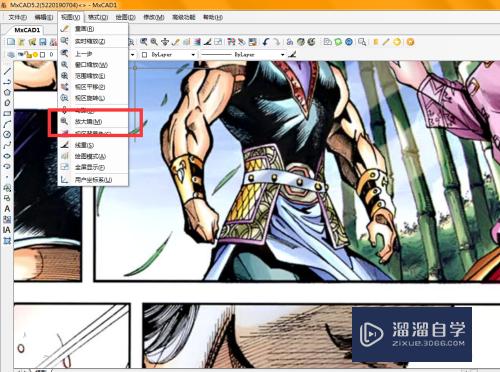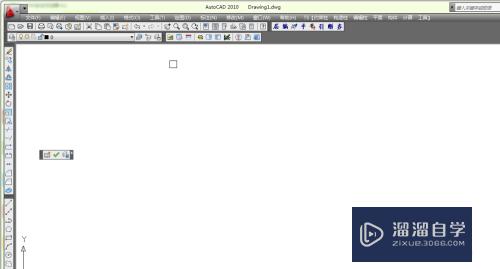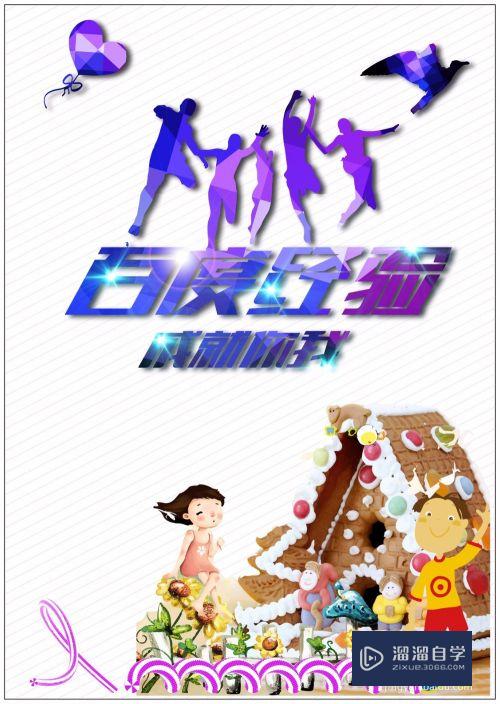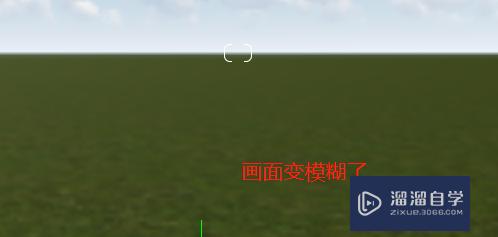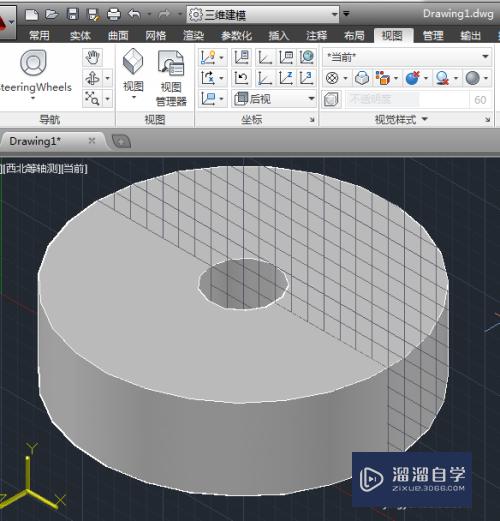Lumion怎么添加镜头光晕效果(lumion镜头光晕怎么调)优质
Lumion怎么添加镜头光晕效果?在很多场景中。添加光晕效果能让画面更加的真是。那么具体要怎么添加呢?下面小渲就带大家一起来学习下方法步骤。
工具/软件
硬件型号:联想ThinkPad P14s
系统版本:Windows7
所需软件:Lumion8.0
方法/步骤
第1步
我们打开lumion软件。进入场景
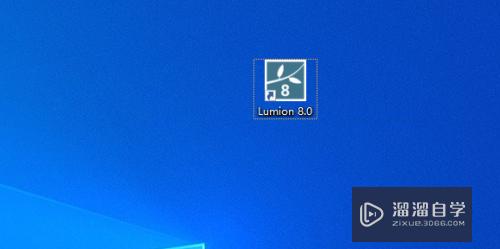
第2步
我们点击右下角的拍照模式

第3步
选择角度拍照。然后点击上方的效果添加按钮
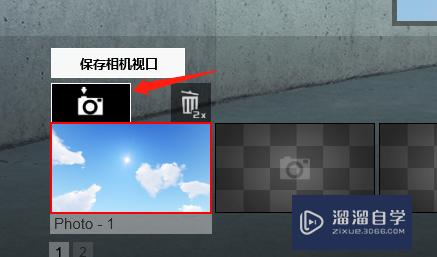

第4步
我们在效果界面。添加镜头光晕
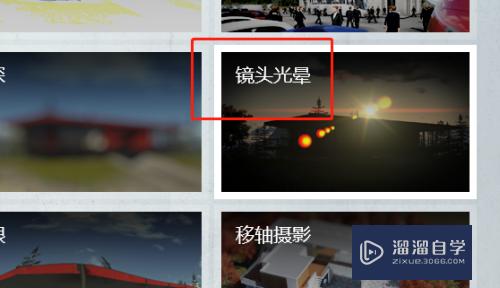
第5步
添加后就可以自己调整下细节。然后点击渲染即可


以上关于“Lumion怎么添加镜头光晕效果(lumion镜头光晕怎么调)”的内容小渲今天就介绍到这里。希望这篇文章能够帮助到小伙伴们解决问题。如果觉得教程不详细的话。可以在本站搜索相关的教程学习哦!
更多精选教程文章推荐
以上是由资深渲染大师 小渲 整理编辑的,如果觉得对你有帮助,可以收藏或分享给身边的人
本文标题:Lumion怎么添加镜头光晕效果(lumion镜头光晕怎么调)
本文地址:http://www.hszkedu.com/62065.html ,转载请注明来源:云渲染教程网
友情提示:本站内容均为网友发布,并不代表本站立场,如果本站的信息无意侵犯了您的版权,请联系我们及时处理,分享目的仅供大家学习与参考,不代表云渲染农场的立场!
本文地址:http://www.hszkedu.com/62065.html ,转载请注明来源:云渲染教程网
友情提示:本站内容均为网友发布,并不代表本站立场,如果本站的信息无意侵犯了您的版权,请联系我们及时处理,分享目的仅供大家学习与参考,不代表云渲染农场的立场!